Na výpisu z karty pro itunes.com/bill, apple.com/bill nebo dokonce APL*iTunes můžete najít neočekávané položky. Podívejte se do své historie nákupů Apple ID, abyste zjistili, za co jsou poplatky účtovány, a požádejte o vrácení peněz.
Někdy se jedná o jednorázové platby společnosti Apple, které nedokážete vysvětlit. Jindy můžete zjistit, že platíte 0,99 $ měsíčně po dobu šesti měsíců v řadě.
Ať je situace jakákoli, zjistěte, co se děje, a opravte to níže.
Obsah
- Příbuzný:
- Není čas? Podívejte se na naše video tipy, jak se těchto neznámých poplatků zbavit!
-
Proč mám neočekávaný účet Apple nebo iTunes?
- Možnost 1. Provedli jste nákup pomocí svého Apple ID
- Možnost 2. Někdo z vaší skupiny rodinného sdílení nakoupil
- Možnost 3. Někdo jiný provedl nákup pomocí vašeho Apple ID
- Možnost 4. Někdo jiný provedl nákup pomocí vaší karty
-
Jak zkontroluji své faktury Apple ID a historii nákupů?
- Zobrazení historie nákupů na iPhonu, iPadu nebo iPodu touch:
- Zobrazení historie nákupů na počítači:
-
Jak zruším neočekávané účty nebo poplatky od společnosti Apple?
- Související příspěvky:
Příbuzný:
- Chybí zakoupená hudba z iTunes nebo Apple Music? Zkuste tato nastavení
- Jak nahlásím neautorizované nákupy Apple na iTunes nebo App Store?
- Jak opravit, když je vaše platební metoda odmítnuta v iTunes nebo App Store
Není čas? Podívejte se na naše video tipy, jak se těchto neznámých poplatků zbavit!
Proč mám neočekávaný účet Apple nebo iTunes?
Společnost Apple účtuje poplatky z karty propojené s vaším účtem Apple ID, kdykoli provedete nákup v iTunes nebo App Store. Apple také používá vaši propojenou kartu k platbě za předplatné služeb, jako jsou:
- Úložiště iCloud
- Apple Music
- Apple TV+
- nebo Apple Arcade.
Na stránce zjistíte, která karta je propojena s vaším účtem Apple ID Platba a doprava z nastavení Apple ID na vašem zařízení.

Jakékoli poplatky za itunes.com/bill, apple.com/bill nebo APL*iTunes, které obdržíte, lze vysvětlit jednou z těchto čtyř možností.
Možnost 1. Provedli jste nákup pomocí svého Apple ID
Většina případů spadá do této kategorie. Je snadné zapomenout na nákupy, které jste provedli před několika týdny a které ještě nebyly účtovány. Někdy se to stane u předobjednaných položek, ale může se to stát i u běžných nákupů.
Je také běžné, že platbu nerozpoznáte, protože ji Apple seskupil s několika dalšími nákupy. Účtovaná částka se také změní, pokud jste položky zaplatili částečně Kredit Apple ID.
Nakonec nezapomeňte na své předplatné. Mnoho lidí se omylem zaregistruje do úložiště iCloud nebo zapomene zrušit zkušební verzi Apple Music a nakonec za službu platí každý měsíc.
Zjistěte, jak na to spravovat a rušit svá předplatná aby se vám to nestalo.

Možnost 2. Někdo z vaší skupiny rodinného sdílení nakoupil
Pokud jste organizátorem skupiny Rodinného sdílení, mohou vám být účtovány nákupy, které provedou ostatní lidé ve vaší rodině. Promluvte si s členy vaší rodiny a zeptejte se, zda dokážou identifikovat poplatky za itunes.com/bill, apple.com/bill nebo APL*iTunes.
Tuto funkci můžete vypnout pomocí zakázat sdílení nákupů pro všechny členy vaší rodiny. Případně zapněte možnost Požádat o nákup a vyžádejte si povolení, než budou moci děti ve vaší rodině nakupovat.
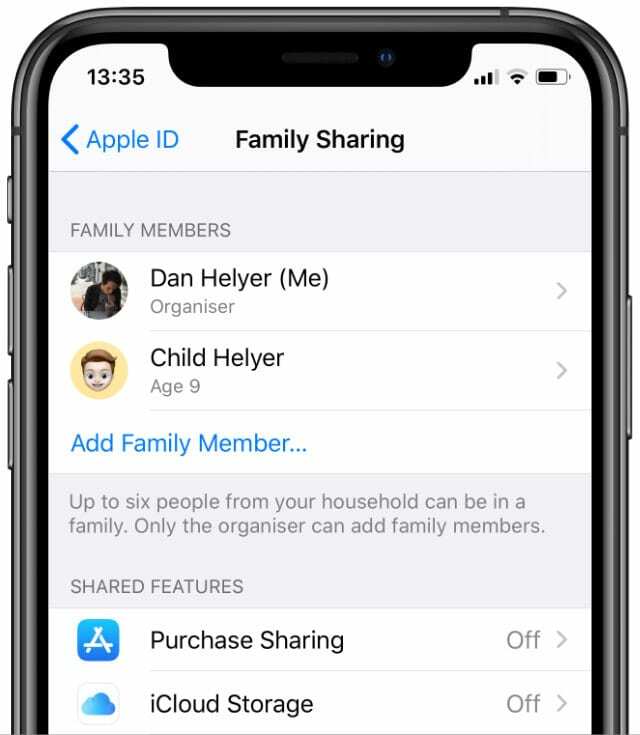
Možnost 3. Někdo jiný provedl nákup pomocí vašeho Apple ID
Kdokoli s vaším heslem Apple ID může nakupovat v iTunes nebo App Store. Může to být někdo, s kým jste sdíleli své heslo, nebo cizí člověk, který se naboural do vašeho účtu.
Cokoli si zakoupí, zůstává propojeno s vaším účtem Apple ID, ale to jim nebrání načítat poplatky na vašem výpisu z karty. Zjistěte, jak na to nahlásit neoprávněné nákupy společnosti Apple pokud se to stane.
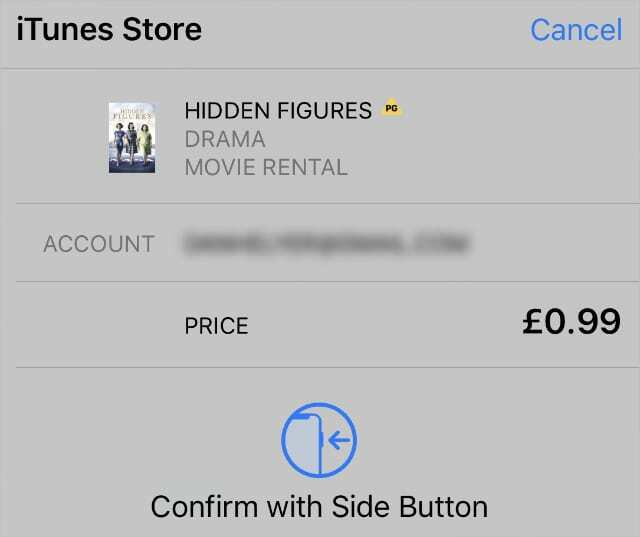
Chraňte se před tímto scénářem pomocí vytvoření nového, bezpečného hesla Apple ID.
Možnost 4. Někdo jiný provedl nákup pomocí vaší karty
Je možné, že jste se stali obětí podvodu nebo krádeže identity. Kdokoli, kdo má údaje o vaší kartě, ji může přidat ke svému účtu Apple ID nebo na vaši kartu účtovat nesouvisející poplatky vydávající se za Apple.
Pokud máte podezření, že údaje o vaší kartě byly kompromitovány, promluvte si se svou bankou o zrušení karty a také o případných neočekávaných poplatcích.

Nedělejte ukvapený závěr, aniž byste nejprve zkontrolovali své faktury Apple ID a historii nákupů.
Jak zkontroluji své faktury Apple ID a historii nákupů?
Pokud na stránkách itunes.com/bill, apple.com/bill nebo APL*iTunes uvidíte neočekávané poplatky, měli byste ve svých e-mailech vyhledat příslušnou fakturu.
Apple posílá fakturu za každou platbu kartou, kterou přijmou. Otevřete svou e-mailovou schránku pro adresu propojenou s vaším účtem Apple ID a vyhledejte „Faktura Apple“.
Tím by se měly objevit všechny faktury Apple, které jste ještě nesmazali.
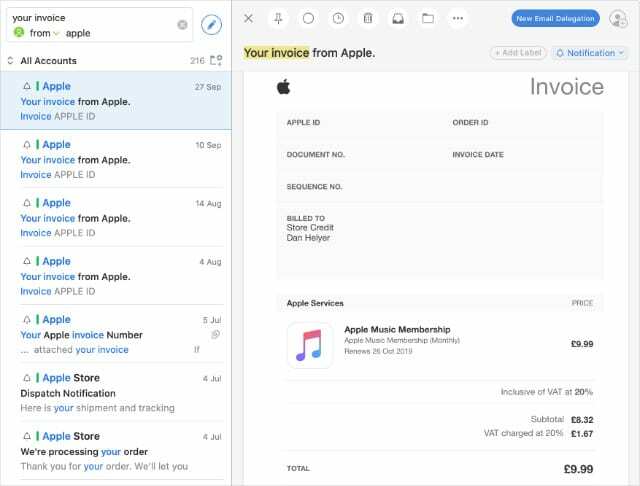
Pokud nemůžete najít správnou fakturu, prohlédněte si historii nákupů přímo ve svém účtu Apple ID. Pamatujte, že Apple může seskupovat nákupy, takže nemusí být hned jasné, za co jsou poplatky určeny.
Uvědomte si také, že vaše historie nákupů neukazuje žádné nákupy provedené vaší skupinou Family Sharing, i když platba přišla z vaší karty. Chcete-li tyto platby zobrazit, požádejte příslušné členy Family Sharing, aby se přihlásili.
Zobrazení historie nákupů na iPhonu, iPadu nebo iPodu touch:
- Jít do Nastavení > [Vaše jméno] > iTunes a App Store.
- Klepněte na svůj účet Apple ID a vyberte Zobrazit Apple ID.
- Pokud se zobrazí výzva, přihlaste se zadáním hesla svého Apple ID.
- Přejděte dolů a klepněte na Historie nákupů.
- Vyberte libovolný nákup Přeposlat e-mailovou fakturu.
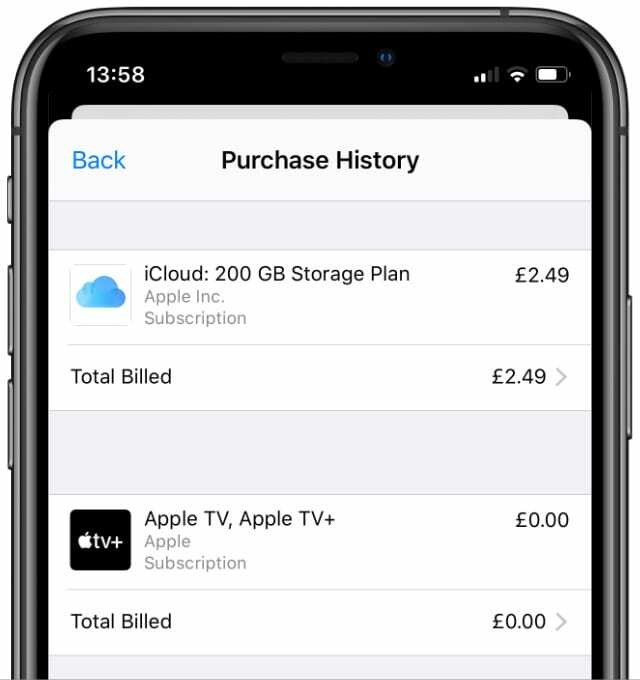
Zobrazení historie nákupů na počítači:
- Otevřete v počítači Apple Music nebo iTunes.
- Na panelu nabídek vyberte možnost Účty > Zobrazit můj účet.
- Pokud se zobrazí výzva, přihlaste se zadáním hesla svého Apple ID.
- Přejděte dolů a klikněte Vidět vše v Historie nákupů sekce.
- Klikněte na číslo objednávky vedle nákupu Přeposlat e-mailovou fakturu.
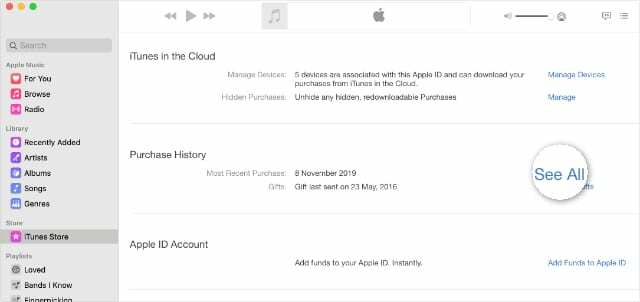
Když najdete fakturu, kterou hledáte, klikněte na Nahlásit problém v něm můžete mluvit přímo se společností Apple.
Jak zruším neočekávané účty nebo poplatky od společnosti Apple?
Pokud někdo provedl neoprávněný nákup z vašeho účtu Apple ID, měli byste okamžitě změňte heslo aby jim zabránili v dalších nákupech.
Přihlaste se do reportaproblem.apple.com prodiskutovat s Apple neočekávané poplatky za itunes.com/bill, apple.com/bill nebo APL*iTunes a požádat o vrácení peněz. Pokud stále nemůžete najít pomoc, kterou potřebujete, kontaktujte přímo podporu Apple.

Dan píše tutoriály a průvodce řešením problémů, aby lidem pomohl co nejlépe využít jejich technologie. Než se stal spisovatelem, získal titul BSc v oboru zvukové technologie, dohlížel na opravy v Apple Store a dokonce vyučoval angličtinu v Číně.